PARANDUS: faili ei saa Google Docsi laadida [lahendatud]
![PARANDUS: faili ei saa Google Docsi laadida [lahendatud] PARANDUS: faili ei saa Google Docsi laadida [lahendatud]](https://blog.webtech360.com/resources3/images10/image-170-1009005802852.png)
Kas see Google Docsi viga tundub tuttav? Kui te ei saa Google Docsi faili laadida, on need lihtsad sammud teie jaoks kohandatud.
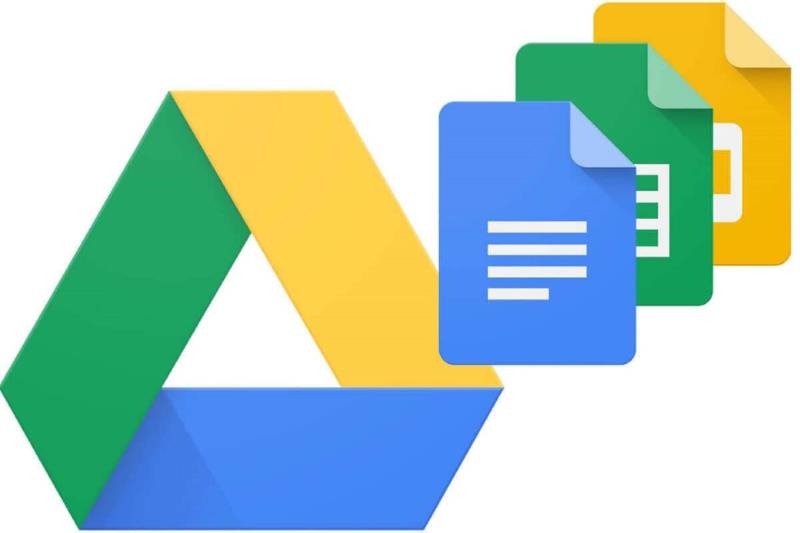
Google'i arvutustabelid on üks parimaid vabalt saadaolevaid arvutustabelirakenduste alternatiive Excelile. Sheets sisaldab valemit SUBSTITUTE, mis võimaldab teil asendada ühes lahtris teatud tähe (või tekstistringi) sõnaga.
Lahter, mis sisaldab valemit SUBSTITUTE, võib kuvada ühe lahtri asendatud teksti.
Valem SUBSTITUTE ei saa aga kuvada lahtrivahemiku asendatud tekstiväljundit. Kui lisate sellesse lahtrivahemiku, kuvatakse valemi lahtris tõrketeade Massiivi väärtust ei leitud, nagu on näidatud alloleval hetktõmmisel.
Kui soovite teada, kuidas seda viga parandada, et SUBSTITUTE saaks rakendada paljudele lahtritele, vaadake allolevaid lahendusi.
Kuidas saan parandada massiivi väärtuse tõrke SUBSTITUTE jaoks?
1. Muutke valem SUBSTITUTE massiivivalemiks
Vea Massiivi väärtust ei leitud parandamiseks peate massiivi valemisse lisama SUBSTITUTE. Massiivivalem on valem, mis võib lahtrivahemiku jaoks tagastada mitu väljundit.
Seega peavad kasutajad, kes peavad asendama teksti lahtrivahemikus ja seejärel kuvama väljundi teises vahemikus, kasutama massiivi valemit.
Niisiis, mida peate tegema, on ARRAYFORMULA lisamine valemi SUBSTITUTE algusesse. Selleks valige lahter, mis sisaldab valemit SUBSTITUTE.
Seejärel klõpsake valemiribal , sisestage ARRAYFORMULA vahetult pärast võrdusmärki (=), nagu on näidatud alloleval hetktõmmisel.
Seejärel kuvab teie valem SUBSTITUTE massiivivea asemel lahtrivahemiku asendatud tekstiväljundi.
Otse allolevas hetktõmmises näidatud näites asendab valem Y kolmes veerulahtris Jahiga ja kuvab väljundi kolmes muus lahtris nende all.
2. Sisestage selle asemel REGEXMATCH valem
Teise võimalusena võite kombineerida REGEXMATCH sama väljundi massiivivalemiga.
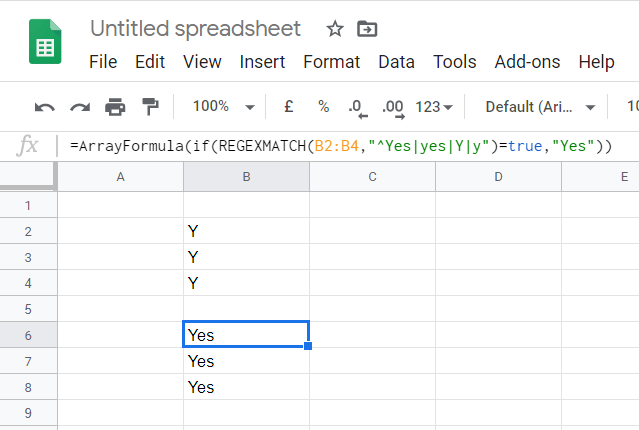
3. Sisestage valem REGEXREPLACE
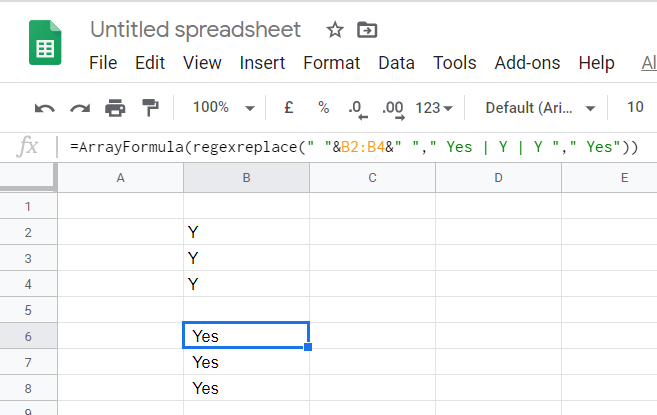
Nii saate Google'i arvutustabelites vea Massiivi väärtust ei leitud . Üldine eraldusvõime on kombineerida SUBSTITUTE, REGEXREPLACE või REGEXMATCH massiivivalemitega, et need kuvaksid asendatud (või asendatud) tekstiväljundi lahtrivahemikus.
Andke meile teada, kui leidsite, et see õpetus oli kasulik, jättes meile allpool olevasse kommentaaride jaotisse sõnumi.
Korduma kippuvad küsimused
Google'i arvutustabelid on veebipõhine arvutustabeliklient, mis on osa Google'i dokumentide veebikomplektist.
Kui soovite Google'i arvutustabelitele alternatiivi, mis on samuti tasuta, võite proovida LibreOffice'i Calci .
Üks lõbus asi, mida saate Google'i arvutustabelitega teha, on muuta see tõlkijaks .
Kas see Google Docsi viga tundub tuttav? Kui te ei saa Google Docsi faili laadida, on need lihtsad sammud teie jaoks kohandatud.
Vea Massiivi väärtust ei leitud rakenduses Arvutustabelid parandamiseks peate lisama oma valemid massiivi valemitesse.
Kui soovite teada, kuidas Google Docsis ääriseid lisada, sisestage esmalt ükshaaval tabel ja muutke selle suurust vastavalt oma vajadustele. Rohkem lahendusi sees!
Kui otsite, kuidas luua Facebookis küsitlust, et saada inimeste arvamust, siis meilt leiate kõik lahendused alates sündmustest, messengerist kuni looni; saate Facebookis küsitluse luua.
Kas soovite aegunud pääsmeid kustutada ja Apple Walleti korda teha? Järgige selles artiklis, kuidas Apple Walletist üksusi eemaldada.
Olenemata sellest, kas olete täiskasvanud või noor, võite proovida neid värvimisrakendusi, et vallandada oma loovus ja rahustada meelt.
See õpetus näitab, kuidas lahendada probleem, kuna Apple iPhone'i või iPadi seade kuvab vales asukohas.
Vaadake, kuidas saate režiimi Mitte segada iPadis lubada ja hallata, et saaksite keskenduda sellele, mida tuleb teha. Siin on juhised, mida järgida.
Vaadake erinevaid viise, kuidas saate oma iPadi klaviatuuri suuremaks muuta ilma kolmanda osapoole rakenduseta. Vaadake ka, kuidas klaviatuur rakendusega muutub.
Kas seisate silmitsi sellega, et iTunes ei tuvasta oma Windows 11 arvutis iPhone'i või iPadi viga? Proovige neid tõestatud meetodeid probleemi koheseks lahendamiseks!
Kas tunnete, et teie iPad ei anna tööd kiiresti? Kas te ei saa uusimale iPadOS-ile üle minna? Siit leiate märgid, mis näitavad, et peate iPadi uuendama!
Kas otsite juhiseid, kuidas Excelis automaatset salvestamist sisse lülitada? Lugege seda juhendit automaatse salvestamise sisselülitamise kohta Excelis Macis, Windows 11-s ja iPadis.
Vaadake, kuidas saate Microsoft Edge'i paroole kontrolli all hoida ja takistada brauserit tulevasi paroole salvestamast.










